新萝卜家园ghostxpsp3安装步骤图
今天有热心的网友问小编有没有新萝卜家园ghostxpsp3安装步骤图文教程提供给大家?小编也知道最近新萝卜家园ghostxpsp3系统实在是太火爆了。所以早就把新萝卜家园ghostxpsp3安装步骤图文教程给网友们准备好了。下面就是教程。
1.系统安装第一步,制作U盘启动盘。
2.将制作好的U盘启动盘插入电脑USB接口上,重新启动电脑。
3.进入BIOS,设置U盘为第一启动盘,保存并退出自动重启计算机。
4.电脑重启完成后就进入了口袋PE U盘装系统工具启动界面。选择选择第二项“启动口袋U盘Window8PE维护系统”,(当然也可以按照自己的喜好,选择适合的)如图1所示:
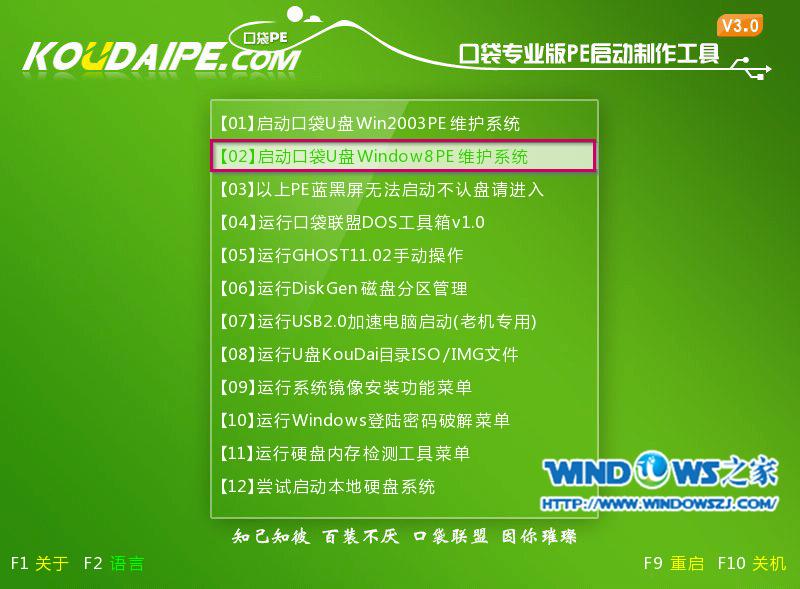
新萝卜家园ghostxpsp3安装步骤图文教程图1
5.出现Window8PE启动界面,如图2所示:

新萝卜家园ghostxpsp3安装步骤图文教程图2
6.等待几秒后,进入Window8PE维护系统界面,双击打开桌面上的“口袋Ghost”图标,如图3所示:
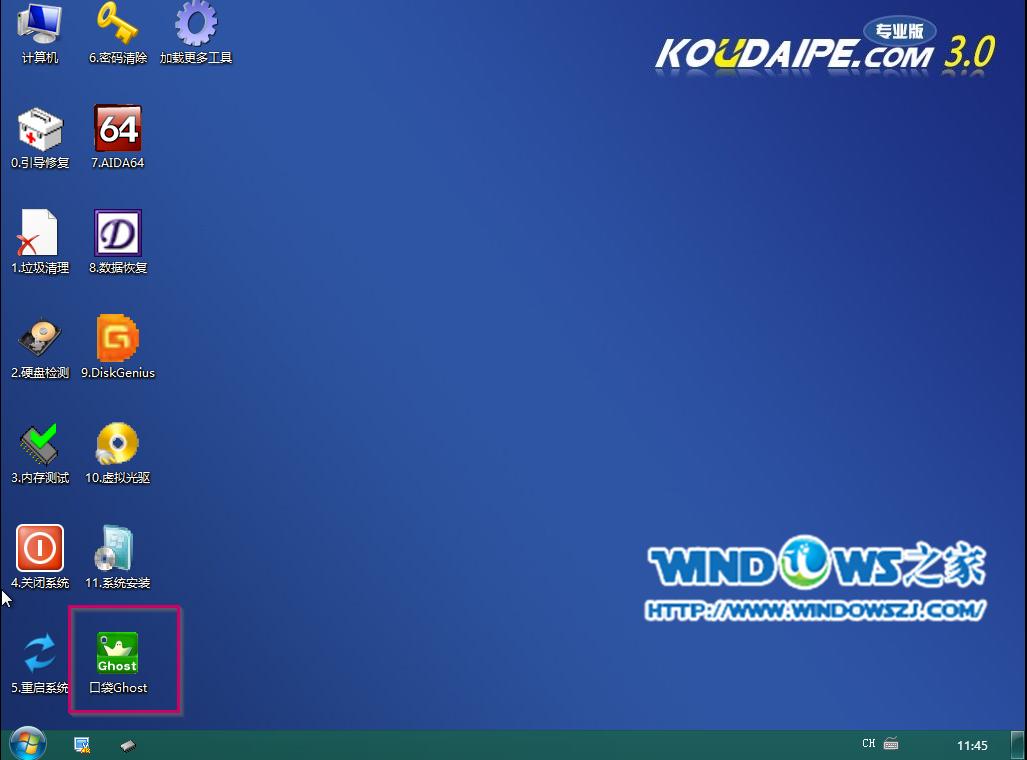
新萝卜家园ghostxpsp3安装步骤图文教程图3
7.在出现的界面,确认Ghost映像文件路径(默认即可,当然最后一个斜杠后面是WINXPSP3.GHO才行)→点击“确定”,如图4所示:
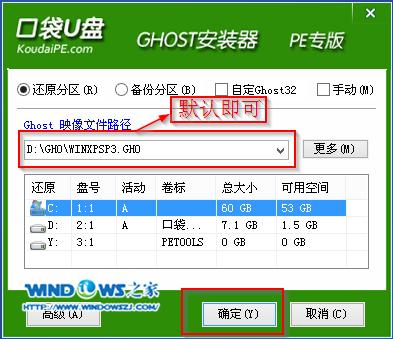
新萝卜家园ghostxpsp3安装步骤图文教程图4
8.出现的提示界面中点击“是”,如图5所示:
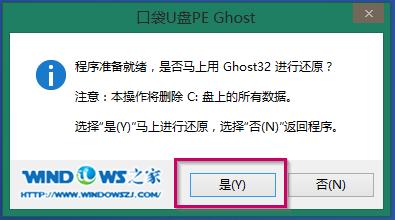
新萝卜家园ghostxpsp3安装步骤图文教程图5
9.出现Ghost32 11.0进程指示器界面,查看自动还原操作的进度。如图6所示:
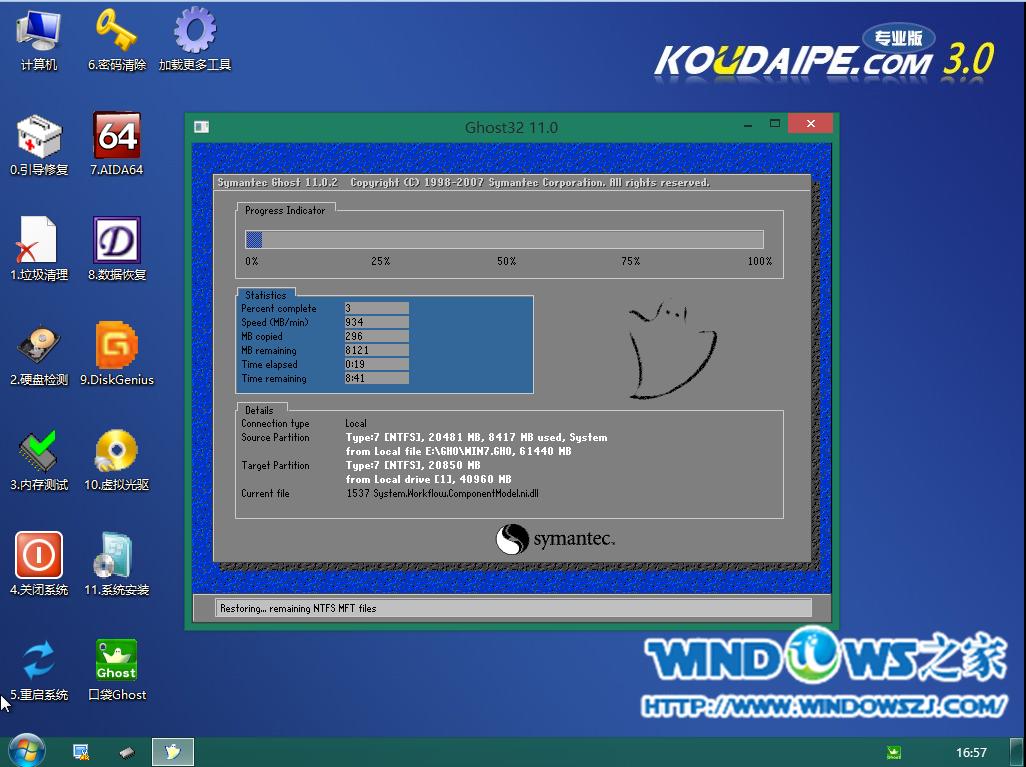
新萝卜家园ghostxpsp3安装步骤图文教程图6
10.进入“还原已完成,10秒后自动重启计算机”的提示界面,默认等待或者是选择“是”,如图7所示:

新萝卜家园ghostxpsp3安装步骤图文教程图7
11.接下来就是自动系统安装环节,正常情况下,等待就可以完成系统的安装。以下是典型画面,如图8所示:
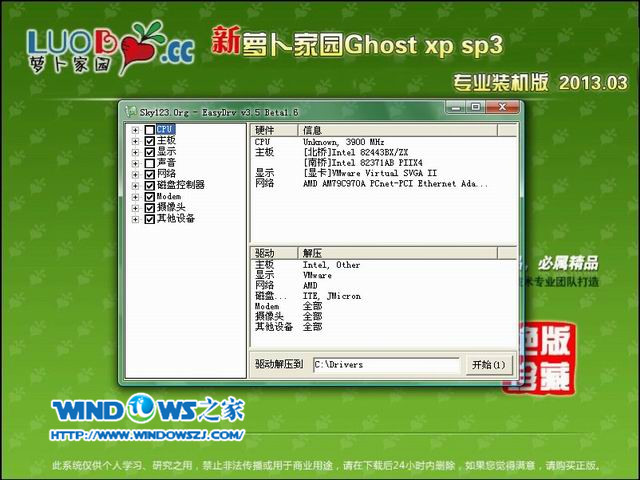
新萝卜家园ghostxpsp3安装步骤图文教程图8
12.当出现如图9所示界面时,就说明萝卜家园 Ghost xp sp3安装完成。

新萝卜家园ghostxpsp3安装步骤图文教程图9
以上的全部内容就是windows7之家小编为网友们带来的新萝卜家园ghostxpsp3安装步骤图文教程,其实新萝卜家园ghostxpsp3系统确实安装起来也是非常简单的,上面的教程也可以看出新萝卜家园的安装方法真的超级简单,所以网友们都放心安装。